绝地求生新版本卡顿、掉帧解决方法_绝地求生新版本卡顿怎么办
电脑大家应该不怎么陌生吧!现在电脑已经普及到大多数人的家庭之中了,电脑的用途非常地广,不同年龄段、不同行业的人对电脑的用处不同。但是对于很多的年轻人来说电脑最大的用途就是玩游戏了。电脑游戏大家肯定玩过吧!它可以使人上瘾。
《绝地求生》更新版本以后,很多网友在新版本中遇到卡顿和掉帧的问题,很是影响大家的游戏体验,那么这个要如何解决呢?下面就跟着小编一起了解一下吧!
《绝地求生》新版本卡顿、掉帧解决方法:
1、显示模式设置
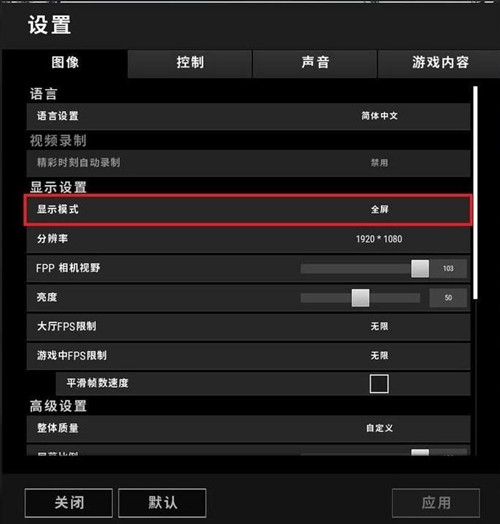
这个可能是目前影响最为广泛的一个问题了。在第24轮更新后,很多玩家的电脑上都出现了这一问题。系统自动将显示模式改为了全屏(窗口化)。
这一设定根据电脑情况不同,导致玩家掉帧极其严重。在重新设置为全屏后,掉帧情况可以获得一定程度的缓解。
2、游戏内设置
在保证1080P的前提下,将所有影响帧数的设置都调整为最低,并且采取远离人群的方式,来尽可能减少其他角色占用的系统资源,同时采取静态统计帧数的形式,获得基准帧数。FPS:273~279,均值276。
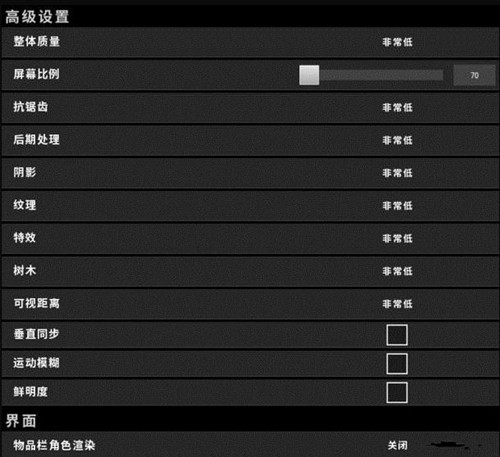
然后逐一调整上述选项中的设置,每次只调整一项,来确定每一项设置对于游戏帧数的影响:
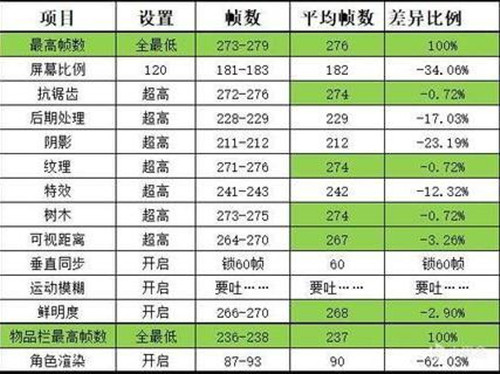
图中绿色部分为影响不足5%的设置。
3、系统设置
打开控制面板,点击系统:
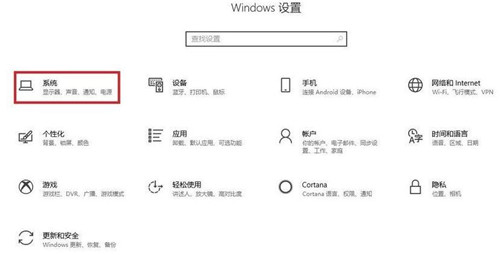
在左侧选择电源与睡眠选项卡,点击右侧的其他电源设置:
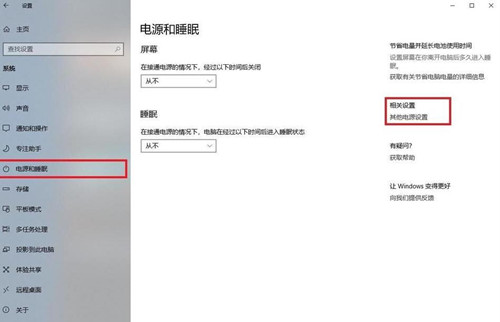
然后选择高性能即可。WIN7也可以通过控制面板的电源管理器,同样找到高性能模式:
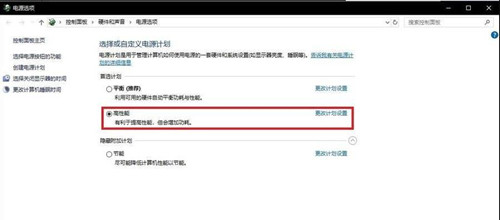
卓越性能模式需要正版WIN10(1803)以上版本才可以开启,而且对于绝地求生这款游戏来说,卓越性能模式提升不算太大。如果有需求的小伙伴欢迎自行寻找开启方法。
4、FPS优化器
将电脑系统设置为高性能模式,游戏内使用全屏模式,关闭物品栏角色渲染,根据自身电脑情况开启2极致或3极致。如果CPU占用率过高的话,可以尝试CPU优化软件。
5、N卡驱动更新
如果很久没有更新过显卡驱动的话,还是可以更新一下的……
以上就是小编为您整理的关于《绝地求生》新版本卡顿、掉帧的相关信息,希望可以帮助到您!
玩游戏可以在很大程度上让大家放松放松,但是我建议大家不要把过多的时间投入到工作当中,因为这样的话大家很有可能上瘾,这样不利于大家的工作或者是学习。
……